电脑系统安装是使用电脑的基本技能之一,对于初学者来说可能会有些困惑。本文将以电脑怎么装电脑系统为主题,通过详细的步骤指导,帮助读者顺利完成操作。
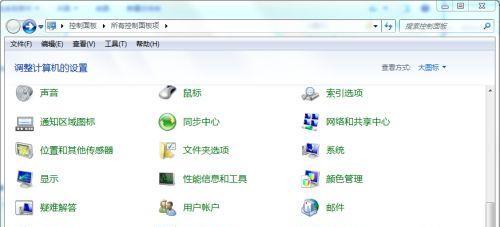
准备工作
1.确定系统版本和适用性:根据个人需求选择合适的操作系统版本,并确保电脑硬件兼容。
2.备份重要数据:在安装系统之前,建议将重要数据备份至外部存储设备,以免丢失。
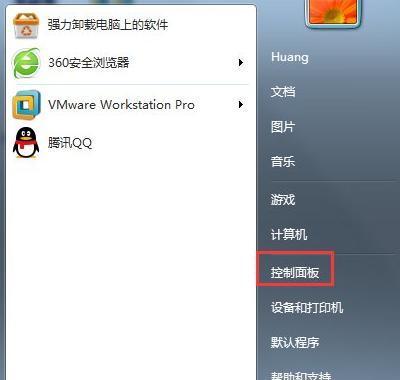
3.获取安装介质:可以通过官方网站下载系统镜像文件或购买安装光盘。
制作启动盘
4.下载并安装制作工具:根据操作系统类型,选择相应的制作工具,并按照提示完成安装。
5.启动盘制作:打开制作工具,选择系统镜像文件和合适的启动盘类型(U盘或光盘),然后点击开始制作。
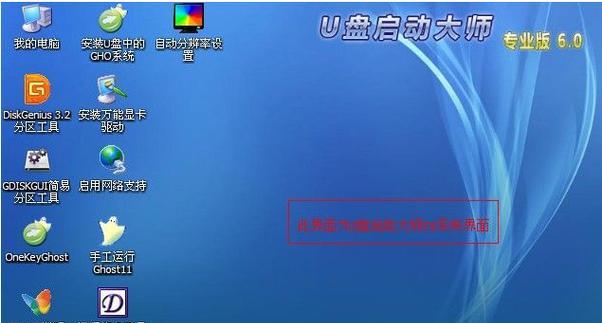
设置启动顺序
6.进入BIOS设置:在电脑启动时按下指定按键(通常是Delete或F2),进入BIOS设置界面。
7.寻找启动顺序选项:在BIOS设置界面中,找到启动选项,通常位于“Boot”或“Advanced”选项卡下。
8.设置启动顺序:将启动盘选项移至第一位,确保在系统安装过程中首先从启动盘启动。
安装系统
9.重启电脑:保存BIOS设置后,重启电脑。系统会自动从启动盘启动。
10.进入安装界面:根据提示,在启动过程中按任意键进入安装界面。
11.选择语言和地区:在安装界面中,选择合适的语言和地区,并点击下一步。
12.接受许可协议:阅读并接受操作系统的许可协议。
13.确定安装类型:选择适合自己的安装类型,一般有“全新安装”和“升级安装”两种选择。
14.分区和格式化:根据个人需求,对硬盘进行分区和格式化操作。注意,这一步会清除硬盘上的所有数据,请务必备份好重要文件。
15.开始安装:点击“开始安装”按钮,系统会自动进行安装过程。根据系统版本不同,安装过程可能需要一段时间,请耐心等待。
通过本文的指导,相信大家对电脑系统安装有了更深入的了解。在进行安装时,请务必仔细阅读操作步骤,并根据实际情况进行操作,以确保安装过程顺利完成。祝大家在使用电脑的过程中能够轻松享受各种便利。

























